Установка WhatsApp на компьютер с Windows 7
Установить Ватсап на компьютер Windows 7 — это одна из главных прихотей пользователей, которые давно знакомы с общением в мессенджере. Именно поэтому все чаще переписки между близкими и друзьями происходят на компьютере. Чтобы пользоваться приложением на ПК важно правильно его инсталлировать.
Главные особенности WhatsApp для компьютера

После скачивания установочного файла программа продолжает загружаться на ПК в автоматическом режиме. Пользователь, дождавшись инсталляции может по назначению использовать мессенджер. Компьютерная версия WhatsApp обладает следующими функциями:
- безграничная переписка как в групповых чатах, так и между отдельными пользователями;
- возможность отправки медиа и голосовых сообщений;
- удаление, добавление, редактирование администрируемых групп;
- настройка собственного профиля, включая замену фото, установку статуса.
Установить WhatsApp на современную операционную систему не сложно, главное правильно выбрать разрядность, к которой будет подходить инсталлятор.
Как установить Ватсап на компьютер через Яндекс.Браузер или Google Chrome
Следующий способ открытия мессенджера будет полезным для тех, кто не желает засорять память ПК сторонними программами. Он предполагает установку Ватсапа через интернет-обозреватели.
- Открываем приложение WhatsApp на смартфоне, затем переходим в меню (три точки) расположенные вертикально в верхнем правом углу.
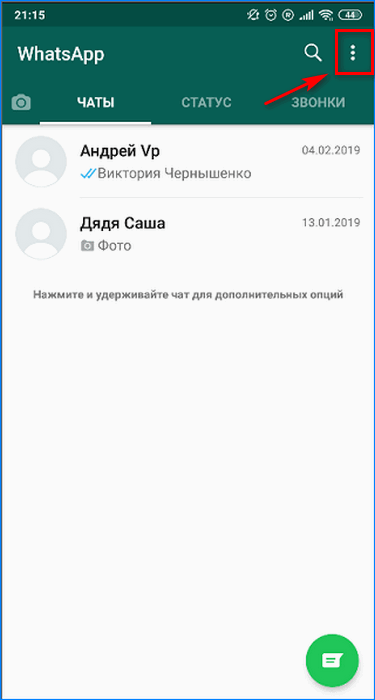
- Переходим во вкладку WhatsApp Web.
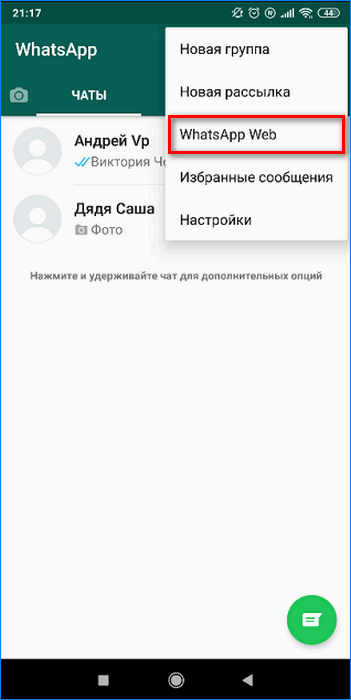
- Затем открывается окно сканирования, в котором находим адрес сайта и прописываем его в адресной строке браузера.
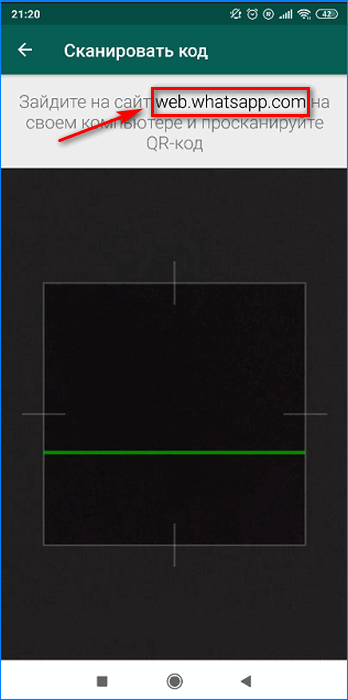
- После этого наводим сканер смартфона на QR-код программы в браузере. Далее происходит открытие браузерной версии Ватсап прямо в обозревателе.
Полезно знать! В использовании WhatsApp на компьютере есть ограничение, такое как невозможность совершать звонки по видеосвязи, но их можно отправлять в записи.
Как установить WhatsApp на ОС ПК Windows 7
Отличий нет, установить Ватсап на ноутбук Виндовс 7 или компьютер. Для этого нужно знать только разрядность своей системы, найти которую можно в свойствах на ПК. Далее действуем пошагово.
- Скачиваем WhatsApp с официального сайта или другого надежного поставщика софта.
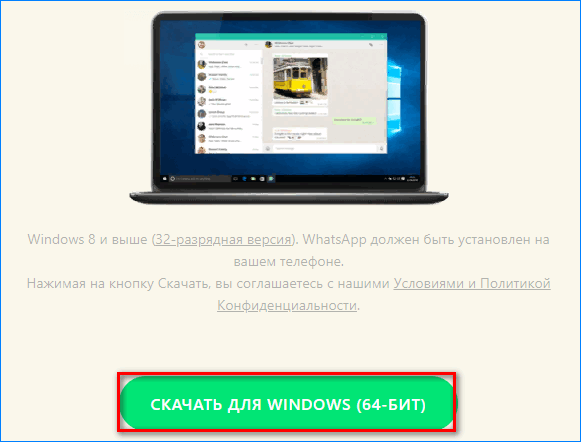
- Устанавливаем на системный диск ПК или ноутбука. Дожидаемся загрузки и запускаем приложение.
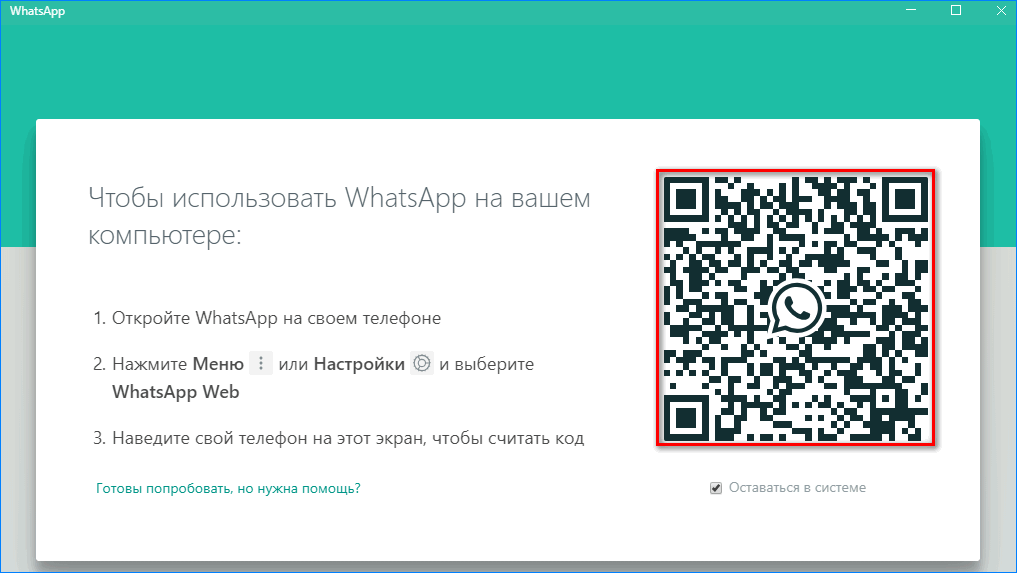
- На смартфоне открываем вкладку WhatsApp Web (ужа знаете, как это делать), затем наводим сканер смартфона на штрих-код и считываем его, чтобы синхронизировать один аккаунт на мобильном устройстве и компьютере.
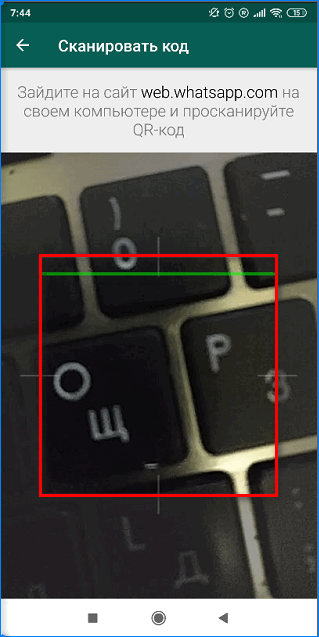
Важно! Если QR-код устарел, рекомендуется его обновить для считывания.
Где скачать официальную версию WhatsApp для компьютера
Для уверенности в надежности и чистоте скачанного клиента для мессенджера необходимо использовать только три сервиса для загрузки.
- Официальный сайт.
- Интернет магазин для Windows.
- Или по другим ссылкам, которые проверены на вирусы.

Если планируется установка эмулятора для настройки мессенджера, нужно учесть, что в таком случае на телефоне связь с WhatsApp будет потеряна.
Можно ли поставить Ватсап на два разных устройства?
Такая практика допускается, однако на одном из устройств аккаунт может быть заблокирован. Системой предусматривается использование только одного аккаунта, который привязан к номеру SIM-карты. Поэтому в случае попытки одновременно подключиться на двух ПК или смартфонах, администрация рассмотрит такое действие, как попытку взлома.
Если дублированный аккаунт — это первая необходимость, допускается использование бесплатного сервиса WhatScan Double Account WhatsWeb. Установить его можно только на смартфон.



